edge浏览器很多的小伙伴都在用,但是还有很多的小伙伴不知道怎么设置默认主页,为了帮助到不知道怎么设置edge浏览器默认主页的小伙伴,我为大家怎么这个edge浏览器的相关文章。那么edge浏览器怎么设置默认主页呢?下面我给大家进行详细介绍,还不清楚的小伙伴们快来看看吧!

怎么设置默认主页
1、打开edge浏览器,点击右上方的【...】样式的图标。
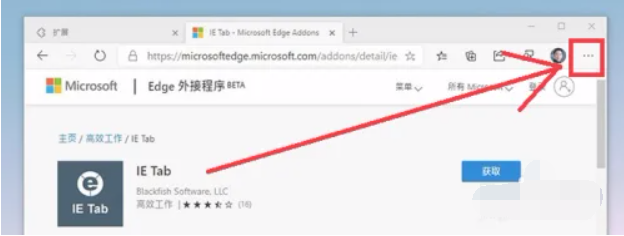
2、进入【...】的界面之后,点击弹出界面的跑【设置】选项。
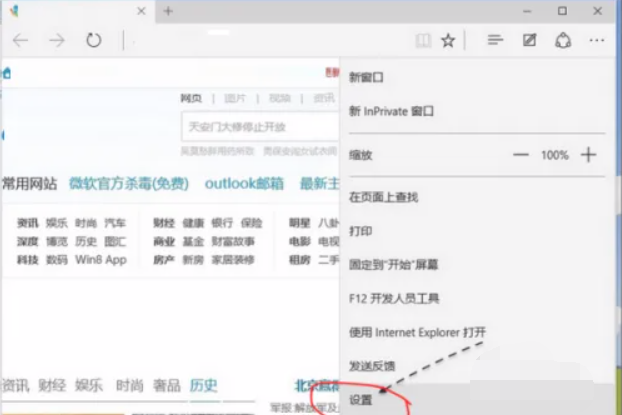
3、来到【设置】的界面之后,点击【特定页】前的小圈圈。
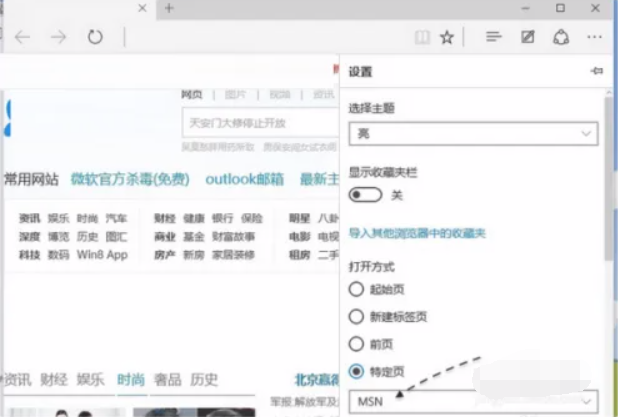
4、点击小三角图标选择【自定义】选项,即可设置自定义的默认主页了。
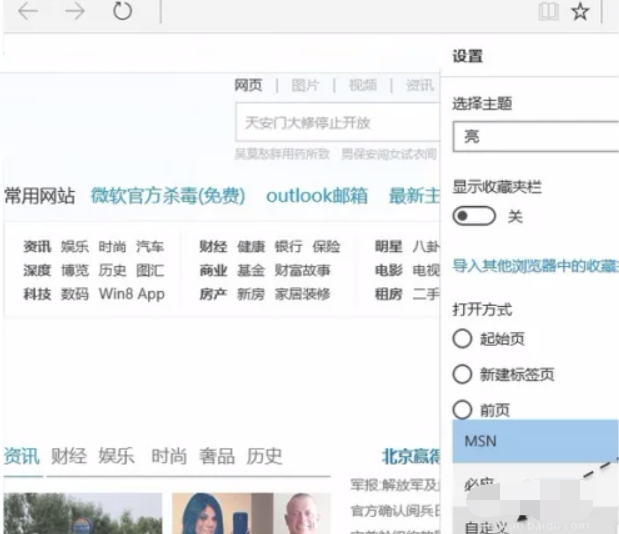
以上就是小编给大家带来的关于《edge浏览器》怎么设置默认主页的全部内容,更多精彩内容请关注,小编将持续更新更多相关攻略。